Snabblänkar
- Vad är YouTubes smarta nedladdningsfunktion?
- Varför du bör inaktivera smarta nedladdningar på YouTube
- Hur man inaktiverar YouTubes smarta nedladdningsfunktion på Android och iPhone
- Hur man Inaktivera YouTubes smarta nedladdningsfunktion på din dator
- Hur du inaktiverar YouTube Musics smarta nedladdningsfunktion på Android och iPhone
Nyckelalternativ
- För att inaktivera YouTube Premium Smart Downloads, öppna mobilappen, gå till Inställningar > Bakgrund & Nedladdningar och inaktivera "Smarta nedladdningar" växla.
- För att stänga av YouTube Premium Smart Downloads på en dator, öppna YouTube i en webbläsare, gå till Inställningar > Nedladdningar och växla till "Smarta nedladdningar" slå av.
- För att stänga av YouTube Music Smart Downloads-funktionen öppnar du mobilappen och går till Inställningar > Nedladdningar och lagring. Stäng av "Smarta nedladdningar" växla.
YouTube Premium erbjuder en mängd praktiska funktioner som hjälper dig att förbättra din YouTube-visningsupplevelse. Även om de flesta av dessa funktioner är användbara, gillar många inte "Smarta nedladdningar" funktion. Vi förklarar varför du bör inaktivera YouTubes smarta nedladdningsfunktion och hur du kan göra det.
Vad är YouTubes funktion för smarta nedladdningar?
På YouTube, om du vill titta på videor offline, måste du ladda ner dem manuellt. Även om detta ger dig kontroll över vad du laddar ner, kan det vara tråkigt, och du kan ibland missa bra rekommendationer. Det är där YouTube Premiums smarta nedladdningsfunktion kommer in.
YouTubes smarta nedladdningsfunktion laddar automatiskt ned videor för offlinevisning baserat på dina preferenser. Den analyserar din visningshistorik, prenumererade kanaler och sparade videor för att förutsäga vad du kommer att gilla. Funktionen säkerställer att du alltid har något att titta på, även när du är offline.
En viktig sak du behöver komma ihåg är att du måste ansluta till Wi-Fi en gång var 30:e dag för att uppdatera nedladdningarna, annars kommer de alla att raderas automatiskt.
Varför du bör inaktivera smarta nedladdningar på YouTube
Ur fågelperspektiv kan funktionen för smarta nedladdningar verka perfekt. Men vad händer om du inte gillar de nedladdade videorna? När allt kommer omkring bygger funktionen på en maskininlärningsmodell, och det är vanligt att den missförstår dina preferenser och laddar ner videor som inte faller dig i smaken. Detta kan leda till att oönskade videor tar upp värdefullt utrymme på din enhet, vilket kan vara särskilt frustrerande om du har ont om lagringsutrymme.
Ett annat problem med den här funktionen är att det är huvudorsaken bakom YouTubes "Quality Unavailable" problem. Detta inträffar när du försöker streama en video online i en annan kvalitet än den den laddades ned automatiskt i. Om till exempel Smart Downloads laddar ner en video i 360p kommer du inte att kunna ändra kvaliteten och kommer att se "Kvalitet ej tillgänglig" meddelande när du försöker streama det online.
Med tanke på dessa nackdelar rekommenderar vi att du stänger av funktionen för smarta nedladdningar på YouTube Premium.
Hur man inaktiverar YouTubes smarta nedladdningsfunktion på Android och iPhone
För att inaktivera YouTube Smart Downloads-funktionen på din iPhone och Android-enhet, öppna menyn Inställningar på YouTube, tryck på "Bakgrund & Nedladdningar," och stäng sedan av "Smarta nedladdningar" växla. Så här ser det ut:
Öppna först YouTube-appen och tryck på din profilikon i det nedre högra hörnet.
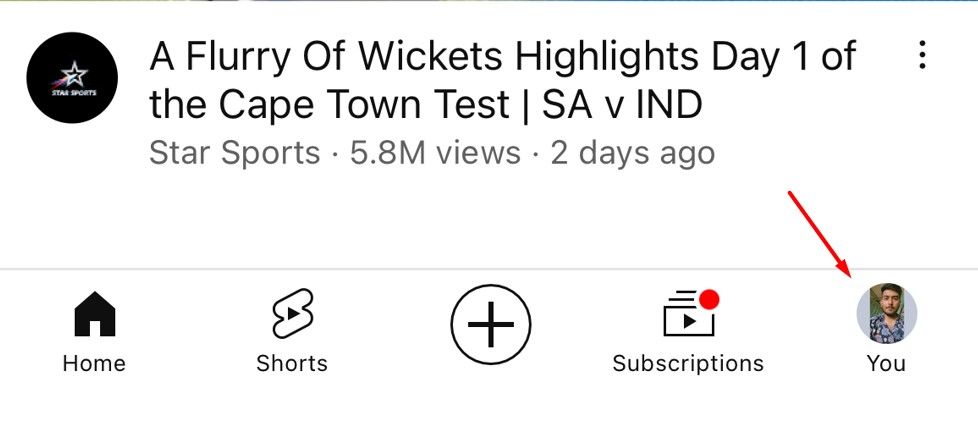
Tryck på kugghjulsikonen i det övre högra hörnet.
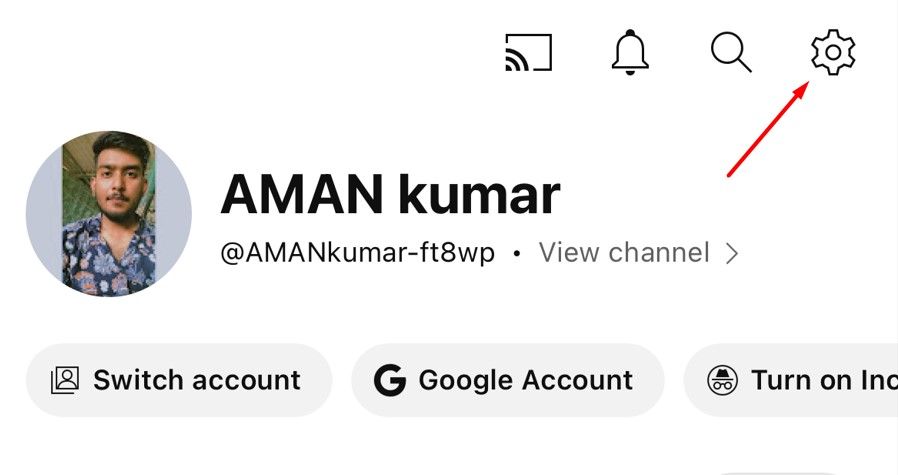
I menyn Inställningar väljer du "Bakgrund & Nedladdningar."

Stäng av "Smarta nedladdningar" växla.
< p> Och det handlar om det. Du har framgångsrikt inaktiverat funktionen för smarta nedladdningar. 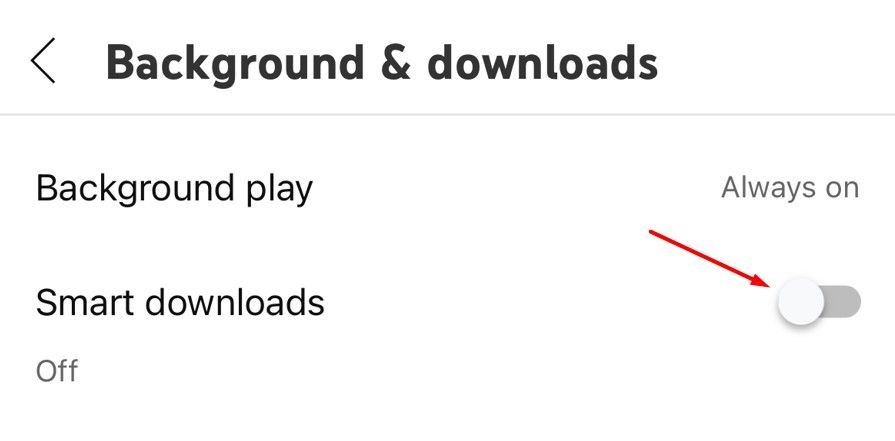
Hur du inaktiverar YouTubes smarta nedladdningsfunktion på din dator
h2>
För att inaktivera YouTube Smart Downloads-funktionen på din dator, öppna YouTube i en webbläsare, öppna din profil, klicka på "Inställningar" och sedan "Nedladdningar." Inaktivera "Slå på smarta nedladdningar" växla. För att komma igång, starta en webbläsare och öppna YouTubes webbplats.
Klicka på din profilikon uppe till höger och välj "Inställningar" från menyn.
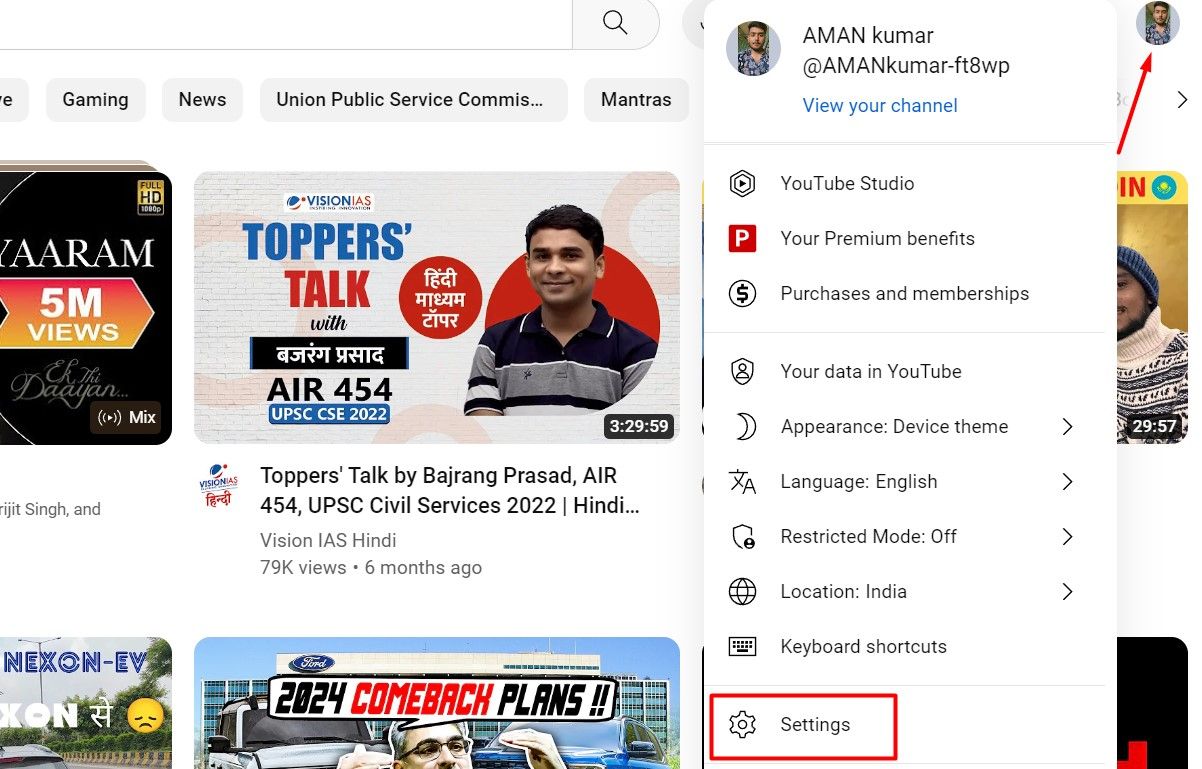
I det vänstra sidofältet klickar du på "Nedladdningar."
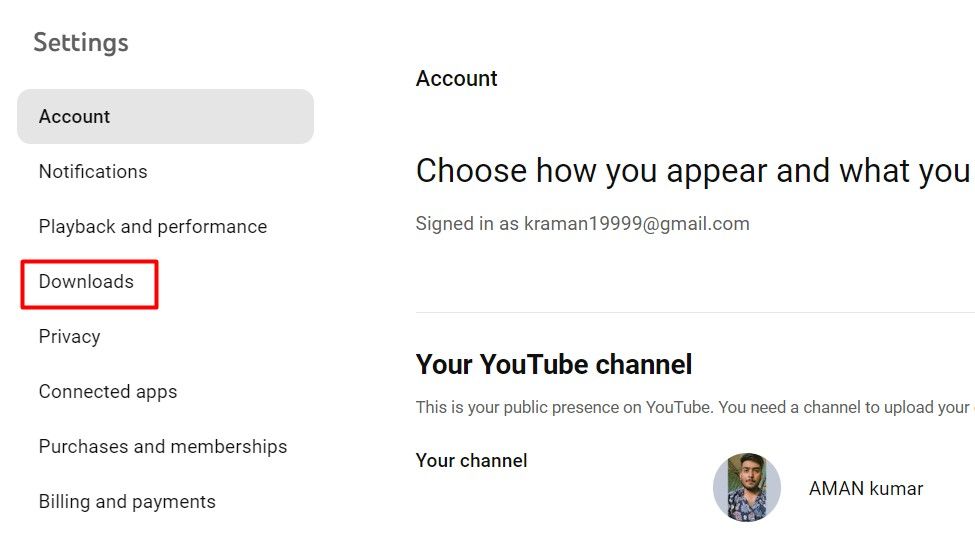
figur>
Stäng av reglaget bredvid "Smarta nedladdningar" alternativ.

Så här inaktiverar du YouTube Musics smarta nedladdningsfunktion på Android och iPhone
Precis som YouTube erbjuder YouTube Music funktionen för smarta nedladdningar, som automatiskt laddar ner musik som du kommer att njuta av baserat på din smak och vanor.
Om du inte vill att det ska hända kan du inaktivera den här funktionen när som helst. För att stänga av YouTube Music Smart Downloads-funktionen på Android och iPhone, öppna appen och tryck på din profilbild i det övre högra hörnet. Välj Inställningar > Ladda ner och lagring, stäng sedan av "Smarta nedladdningar" växla.
Återigen, så här ser det ut: Öppna bara YouTube Music-appen och tryck på din profilikon i det övre högra hörnet.
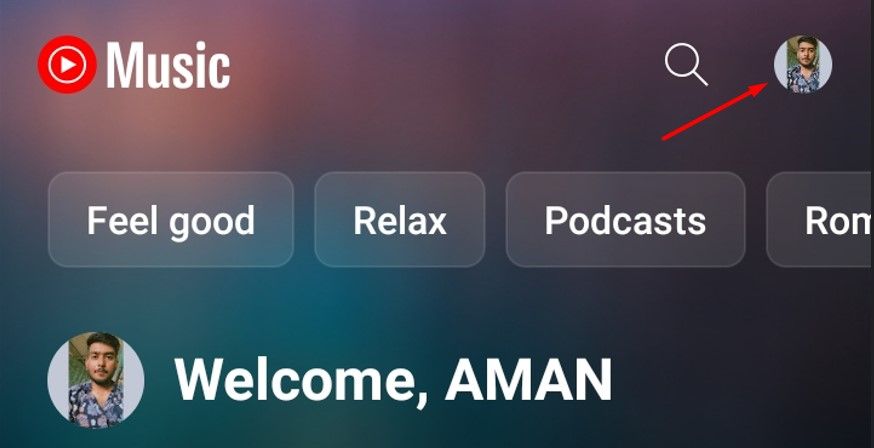
Tryck på "Inställningar" alternativ.
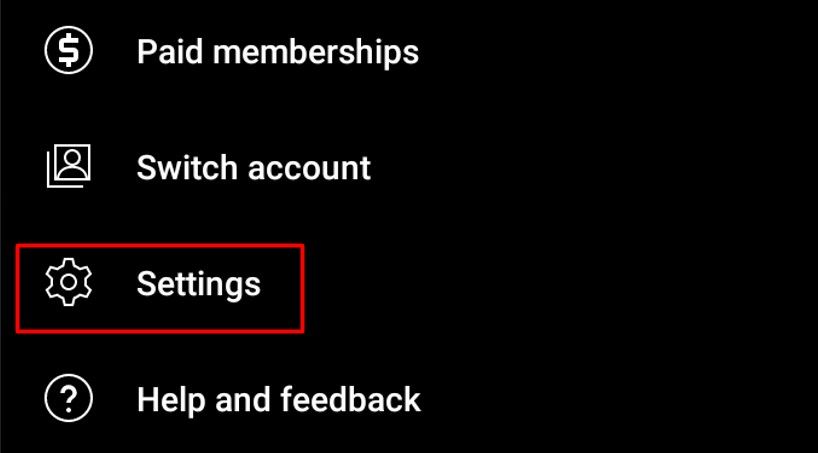
I menyn Inställningar trycker du på "Nedladdningar och lagring."

Stäng av "Smarta nedladdningar" växla.

Det är allt! Funktionen för smarta nedladdningar är nu inaktiverad på YouTube och YouTube Music, både för din telefon och dator. Nu kan du ladda ner vilka YouTube-videor du vill till din enhet.
Leave a Reply
You must be logged in to post a comment.